
Question : Vous ne trouvez pas la fonction de réglage de la luminosité Win10 ? Avez-vous déjà rencontré une situation dans laquelle la luminosité de l'écran ne peut pas être ajustée lors de l'utilisation du système Win10 ? Cela peut provoquer une gêne au niveau des yeux. Pour résoudre ce problème, veuillez continuer à lire le guide détaillé fourni par l'éditeur php Xinyi.
Analyse du problème d'absence de réglage de la luminosité dans win10
1. Faites un clic droit sur Démarrer dans la barre des tâches et sélectionnez "Paramètres" parmi les options proposées.
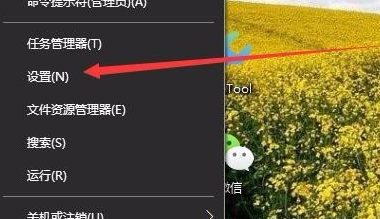
2. Après être entré dans la nouvelle interface, cliquez sur l'option "Système".
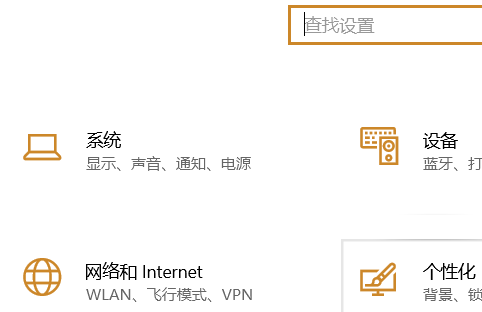
3. Cliquez sur l'option "Affichage" et recherchez les "Propriétés de l'adaptateur d'affichage".
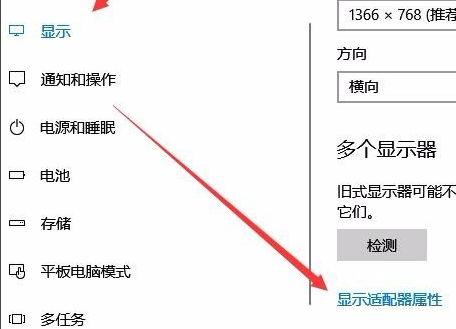
4. Une fenêtre apparaîtra, cliquez sur l'option "Panneau de configuration graphique Intel" en haut.
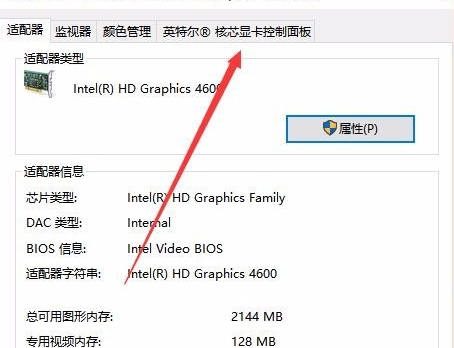
5. Cliquez sur « Propriétés graphiques » en bas de la fenêtre.
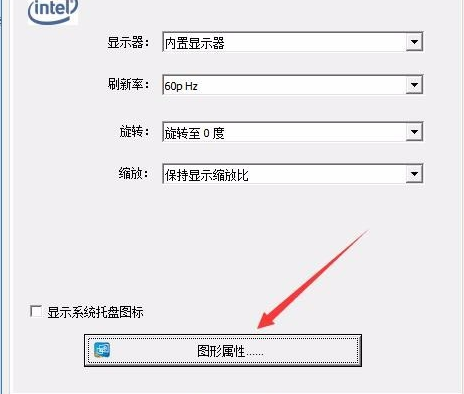
6. Sélectionnez « Affichage ».

7. Dans la nouvelle fenêtre, cliquez sur « Paramètres de couleur ».
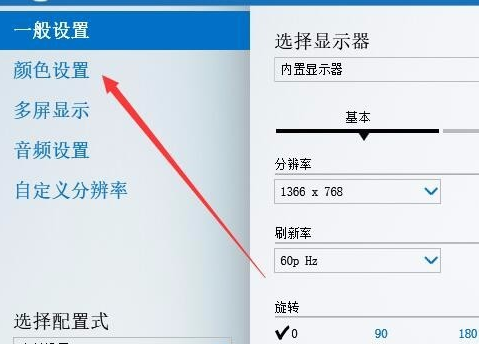
8. Faites glisser le curseur sous « Luminosité » pour régler la luminosité de l'écran.
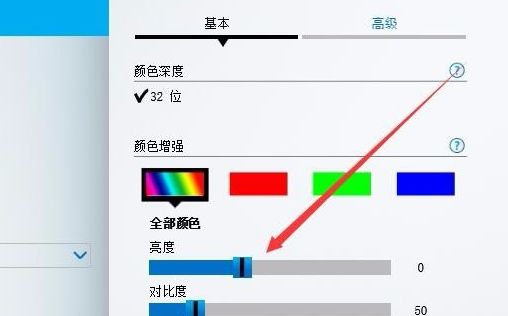
Ce qui précède est le contenu détaillé de. pour plus d'informations, suivez d'autres articles connexes sur le site Web de PHP en chinois!
 Pourquoi Win11 ne peut-il pas être installé ?
Pourquoi Win11 ne peut-il pas être installé ?
 Comment créer du HTML avec Webstorm
Comment créer du HTML avec Webstorm
 Comment désactiver la protection en temps réel dans le Centre de sécurité Windows
Comment désactiver la protection en temps réel dans le Centre de sécurité Windows
 Raisons pour lesquelles les ordinateurs ont souvent des écrans bleus
Raisons pour lesquelles les ordinateurs ont souvent des écrans bleus
 Quelle plateforme est 1688 ?
Quelle plateforme est 1688 ?
 A quoi sert l'interface de la console ?
A quoi sert l'interface de la console ?
 Comment récupérer l'historique du navigateur sur un ordinateur
Comment récupérer l'historique du navigateur sur un ordinateur
 numéro de série d'installation pscs5
numéro de série d'installation pscs5